Cómo borrar la caché de DNS en OS X el Capitan
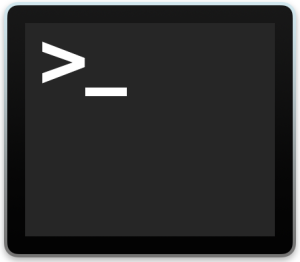
Si ajusta la configuración de DNS en una Mac y los cambios aparentemente no surtieron efecto, o puede encontrar que la dirección de un servidor de nombres no se está resolviendo como se esperaba, borrar la caché de DNS suele ser una solución rápida. Borrar la caché de DNS en OS X El Capitan (10.11 o posterior) es fácilmente posible con un viaje de línea de comandos, aunque si ha estado usando Mac OS X por un tiempo, notará que la sintaxis es diferente nuevamente. versiones de Mac OS. Esto se debe a que Apple ha vuelto a adoptar mDNSResponder después de abandonarlo temporalmente para su descubrimiento, por lo que es probable que algunos usuarios de Mac conozcan el comando dscacheutil.
Borrar la caché de DNS en OS X 10.11+
Este método para borrar la caché de DNS se aplica a todas las Mac que ejecutan versiones de OS X El Capitan, con la versión 10.11 o posterior:
- Abra la aplicación Terminal, que se encuentra en / Aplicaciones / Utilidades / o con Spotlight
- En el símbolo del sistema, ingrese la siguiente sintaxis y luego presione Intro:
- Ingrese la contraseña de administrador cuando se le solicite (requerido por sudo) para borrar la caché de DNS
- Cuando escuche «DNS Cache Washed», sabrá que el comando se ejecutó correctamente *
sudo dscacheutil -flushcache; sudo killall -HUP mDNSResponder; say DNS cache flushed

Hecho, se borrará la caché de DNS. Probablemente desee cerrar y reiniciar las aplicaciones que usan DNS, como un navegador web, para realizar cambios en las aplicaciones conectadas a Internet.
Los desarrolladores web, los administradores de red, por lo general, requieren borrar las cachés de DNS locales, realizar búsquedas detalladas y detalladas con el host y cualquier persona que edite el archivo de hosts o ajuste la configuración del nombre de dominio para servidores más rápidos u otros fines.
Si planea borrar las cachés de DNS con frecuencia, un alias simple colocado en su perfil apropiado puede ser beneficioso para un uso futuro rápido:
alias flushdns="dscacheutil -flushcache;sudo killall -HUP mDNSResponder;say flushed"
Los usuarios también pueden cortar esa parte y dividir el pedido en varias partes, aunque una sola línea suele ser la forma más fácil de hacerlo.
sudo dscacheutil -flushcache
Luego, inicie el comando killD mDNSResponder por separado:
sudo killall -HUP mDNSResponder
Seguir esta ruta no proporcionará ninguna retroalimentación auditiva de que los comandos fueron exitosos.
Esto se aplica a las últimas versiones de OS X, mientras que aquellos que ejecutan versiones anteriores de Yosemite pueden encontrar instrucciones aquí para obtener el mismo efecto con una cadena de comando diferente, al igual que los usuarios de versiones anteriores de Mac OS X como Mavericks y Snow Leopard, o incluso las polvorientas versiones de Tiger, Panther y Jaguar. En el lado móvil, los usuarios de iPhone y iPad pueden vaciar rápidamente la caché de DNS en iOS con un simple truco.
